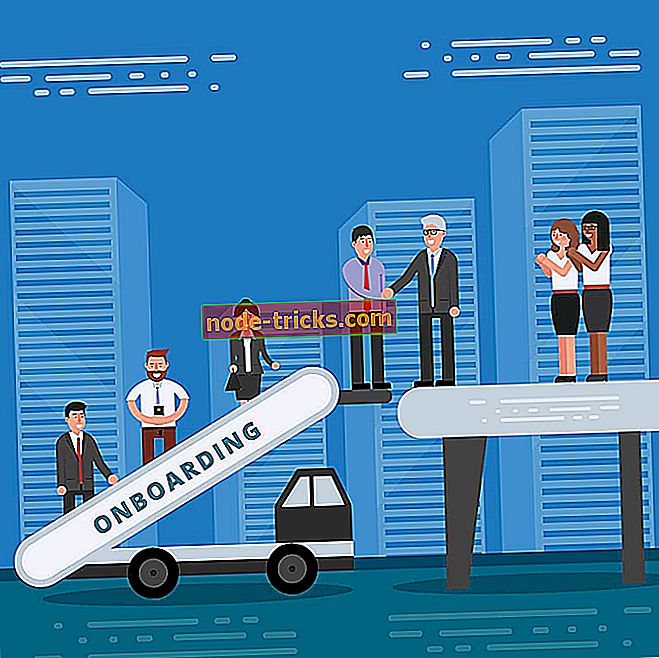Remediați eroarea Windows 10 Interfața Engine Management Engine
Intel Management Engine Interface este un driver încorporat care activează câteva funcții dedicate / specializate disponibile pentru placa de bază. La scurt timp, dacă aceste drivere sunt funcționale, puteți controla de la distanță calculatorul chiar dacă PC-ul este oprit sau dacă nu este instalat cu un sistem de operare. Desigur, funcționalitatea de bază este mult mai complexă, dar ceea ce ne interesează astăzi este cum să rezolvăm problemele legate de motorul IMEI.
Deci, dacă ați primit o eroare de sistem spunând că " Acest dispozitiv nu poate porni (codul 10),
STATUS_DEVICE_POWER_FAILURE " ar trebui să urmați soluțiile de depanare de mai jos. Rețineți că toți pașii explicați mai jos sunt compatibili cu sistemul Windows 10, deși pot fi respectate și aplicate și alte versiuni mai vechi ale Windows.
Cum se rezolvă eroarea de stare status_device_power_failure Intel pe Windows 10
- Aplicați actualizările Windows 10
- Actualizați driverele
- Scoateți și reinstalați manual driverele
- Executați o scanare a sistemului
- Actualizați BIOS-ul
1. Aplicați actualizările Windows 10
O actualizare de sistem poate remedia problemele legate de driverele IMEI. Deci, ceea ce trebuie să faceți este să verificați dacă există actualizări în așteptare pentru aprobarea dvs.; dacă există, trebuie să urmați instrucțiunile de pe ecran și să aplicați aceste actualizări cât mai curând posibil. În acest sens, puteți utiliza acești pași:
- Pe tastatură, apăsați tastele de tastatură dedicate Win + I.
- Se va deschide fereastra Setări sistem .
- De acolo alegeți câmpul Update & Security .
- În fereastra următoare comutați fila Actualizare Windows .
- Acum, dacă este disponibil un patch de actualizare, va fi afișat automat în fereastra principală.
- Aplicați aceste actualizări și reporniți sistemul Windows 10 în cele din urmă.
Notă - Dacă ați primit mesajul de eroare "Interfața Engine Interface Engine status_device_power_failure" după ce a fost recepționată și aplicată o actualizare de sistem, puteți alege să eliminați acest patch din computer.
Iată cum puteți dezinstala un recent aplicat patch-uri de firmware pentru Windows 10:
- Accesați Windows Update din Setări de sistem, așa cum a fost deja explicat mai sus.
- Apoi faceți clic pe Opțiuni avansate .
- Derulați și găsiți linkul Vizualizați istoricul actualizărilor ; apasă-l.
- Acum, toate actualizările Windows 10 care au fost aplicate pe computer vor fi listate acolo.
- Prin urmare, puteți alege să dezinstalați un anumit patch.
- După ce ați terminat, reporniți dispozitivul și verificați dacă eroarea IMEI este încă acolo sau nu.
Citește de asemenea: Windows Update nu funcționează pe Windows 10 [Fix]
2. Actualizați driverele
De obicei, o eroare de driver este primită din cauza problemelor de incompatibilitate ale sistemului. Astfel, puteți rezolva cu ușurință aceste probleme, prin actualizarea acestor drivere:
- Accesați Device Manager pe PC: faceți clic dreapta pe pictograma Windows Start și faceți clic pe intrarea Device Manager.
- Din Device Manager, extindeți câmpul Device devices .
- Găsiți intrarea Intel Management Engine Interface .
- Faceți clic dreapta pe Intel Management Engine Interface și alegeți " actualizați software - ul pentru driver ".
- Așteptați în timp ce driverul este actualizat și închideți fereastra în cele din urmă.
- De asemenea, reporniți dispozitivul.
- Ar trebui să fie totul.
De asemenea, vă recomandăm TweakBit Driver Updater (100% sigur și testat de noi) pentru a descărca automat toate driverele depășite de pe PC. Acest instrument va împiedica pierderea fișierelor și vă va ajuta să evitați deteriorarea permanentă a PC-ului cauzată de descărcarea și instalarea versiunilor greșite de driver.
Declinul de responsabilitate: unele caracteristici ale acestui instrument nu sunt gratuite.
3. Scoateți și reinstalați manual driverele
Dacă actualizarea driverelor nu este soluția potrivită pentru dvs., atunci o idee mai bună este să eliminați aceste drivere de pe PC și să le reinstalați manual după aceea. Acest lucru ar trebui să remedieze problemele de incompatibilitate împreună cu alte probleme similare, cum ar fi fișiere interne corupte. Iată ce trebuie să urmați:
- Accesați Device Manager ca în trecut.
- Extindeți Dispozitive de sistem și faceți clic dreapta pe Intel Management Engine Interface.
- Alegeți "Dezinstalați" și așteptați în timp ce eliminarea este finalizată. De asemenea, puteți accesa panoul de control pentru a dezinstala orice alte programe sau fișiere înrudite.
- Când ați terminat, accesați site-ul web oficial al producătorului și descărcați driverele pentru Intel Management Engine Interface.
- Rulați fișierul executabil și urmați instrucțiunile de pe ecran pentru a instala driverele.
- Ar trebui să fie totul.
- CITIȚI, de asemenea: 5 cel mai bun driver de actualizare software pentru Windows 10
4. Executați o scanare a sistemului
Erori generale pot fi rezolvate automat prin inițierea unui instrument de depanare integrat. Acesta este un instrument de depanare a software-ului care scanează pentru probleme în cadrul sistemului de bază Windows. Dacă se întâlnesc probleme, software-ul va rezolva automat totul - iată ce trebuie să faceți:
- Deschideți o fereastră de prompt de comandă ridicată - faceți clic dreapta pe pictograma Windows Start și din lista care se va deschide alegeți ' Command Prompt (Admin) '.
- Fereastra cmd va fi afișată pe computer.
- Acolo, tastați sfc / scannow și apăsați Enter.
- Va fi inițiată o scanare a sistemului - s-ar putea să dureze un timp, astfel încât să fie răbdare (în funcție de câte lucruri sunt salvate pe computer).
- Reporniți dispozitivul când ați terminat și verificați dacă problemele au fost rezolvate.
5. Actualizați BIOS-ul
Dacă pașii de depanare de mai sus nu rezolvă problemele de driver ale interfeței Engine Management Engine, ar trebui să încercați să actualizați BIOS-ul. Acum, în funcție de producătorul dvs. și de placa de bază particulară, puteți finaliza automat procesul de actualizare, prin interfața BIOS.
În caz contrar, trebuie să descărcați patch-urile de actualizare pentru sistemul BIOS de pe site-ul oficial al producătorului. Sperăm că această ultimă soluție este, de asemenea, metoda care abordează defecțiunile IMEI.
- CITIȚI ȘI: PC-ul nu se va încărca după actualizarea BIOS-ului? Iată cum puteți remedia această problemă
concluzii
Acestea sunt metodele care ar trebui să vă ajute să remediați problema de problemă status_device_power_failure a interfeței Engine Management Engine. Dacă vă confruntați în continuare cu aceleași probleme de Windows 10, nu faceți panică; reveniți aici și folosiți câmpul de comentarii de mai jos pentru a descrie defecțiunea. După aceea, pe baza informațiilor furnizate, vom încerca să găsim o soluție perfectă pentru situația dvs. particulară.